如何修复错误927
来源:网络收集 点击: 时间:2024-04-12有很多错误可能会困扰您的移动设备并引起刺激。有一个错误927可能特别令人讨厌,因为当您尝试从Google Play商店下载某些内容到Android手机时会出现这种错误。这个错误代码可能出现的原因至少有几个,我们将讨论原因和摆脱它的方法。
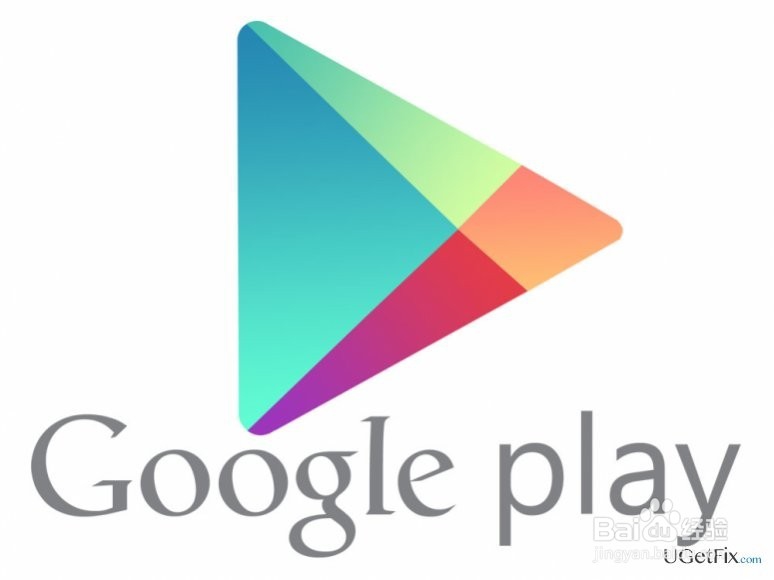 如何手动修复错误927?1/3
如何手动修复错误927?1/3按照这些程序,立即摆脱错误927:
选项1
转到设置 全部,然后选择Google Play商店。
使用强制停止选项停止Google Play应用程序。然后使用下面列出的清除选项选择清除数据和缓存文件。
尝试再次下载应用程序。
如果该方法不起作用,您也可以尝试卸载Google Play商店的更新版本:转到应用程序设置全部Google Play商店卸载更新。
这个选项应该可以正常工作。您现在应该可以下载新的应用程序,而不是浪费时间和空间在移动设备上。但是,如果您仍然看到此错误,请尝试其他一些选项。有时,您只需安装最新的Google Store版本或采取其他一些步骤即可。其中一个涉及退出并返回您的Gmail帐户。
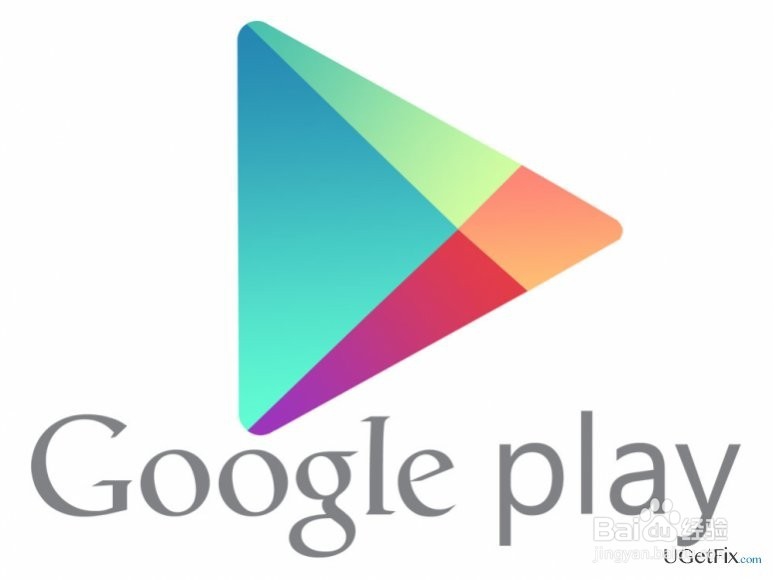 2/3
2/3选项#2
使用其他Gmail帐户登录:进入系统设置帐户 Google删除Gmail帐户。
再次选择强制停止选项和清除数据和缓存文件。
转到帐户设置并添加您的Gmail帐户。
尝试再次从商店下载应用程序。
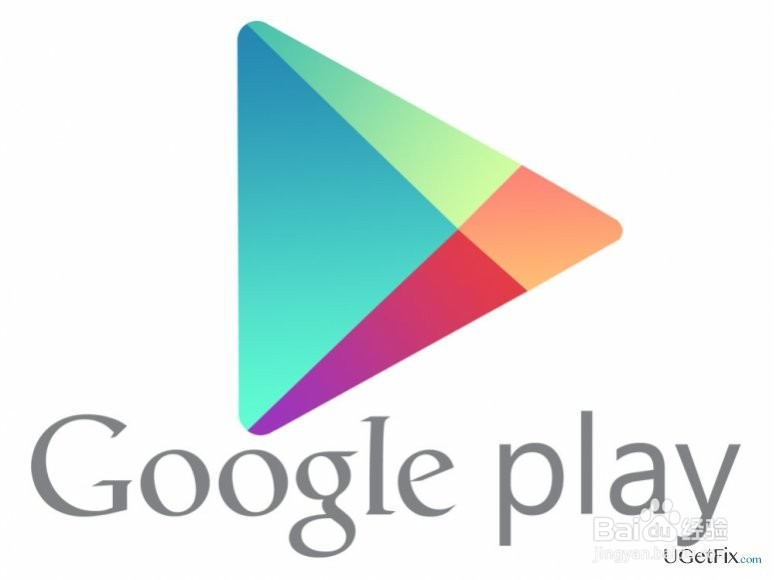 3/3
3/3选项#3
当下载应用程序的空间不足时,会出现错误927的另一个原因。您应该检查手机内存并尝试再次下载应用程序。删除不再需要的应用程序以节省空间。
干得好!我们希望您找到一些有用的提示,帮助您一劳永逸地摆脱错误927。如果您有任何其他问题,请不要犹豫,浏览我们的网站,因为我们提供最佳解决方案。
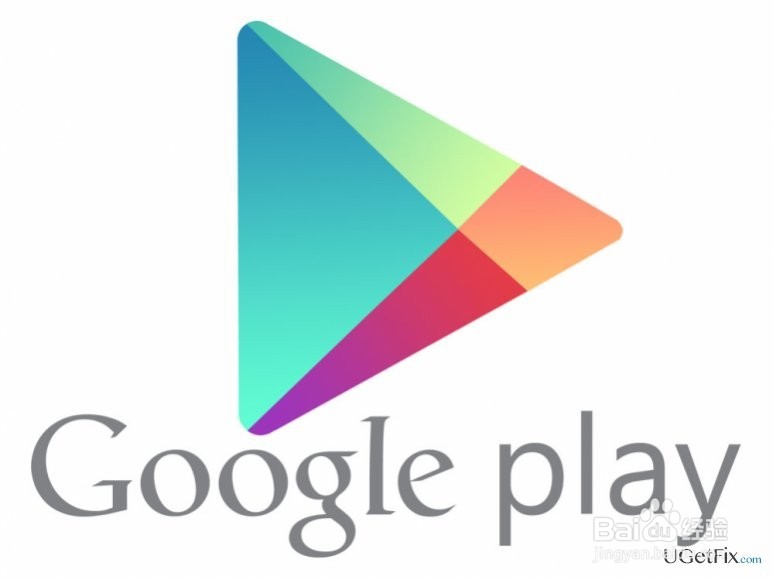 如何修复错误代码#36581f3ae378de?1/3
如何修复错误代码#36581f3ae378de?1/3问题:如何修复错误代码#36581f3ae378de?
帮帮我!#36581f3ae378de病毒在浏览时显示弹出窗口。无法正常使用我的网络浏览器。你能帮我把它删除吗?
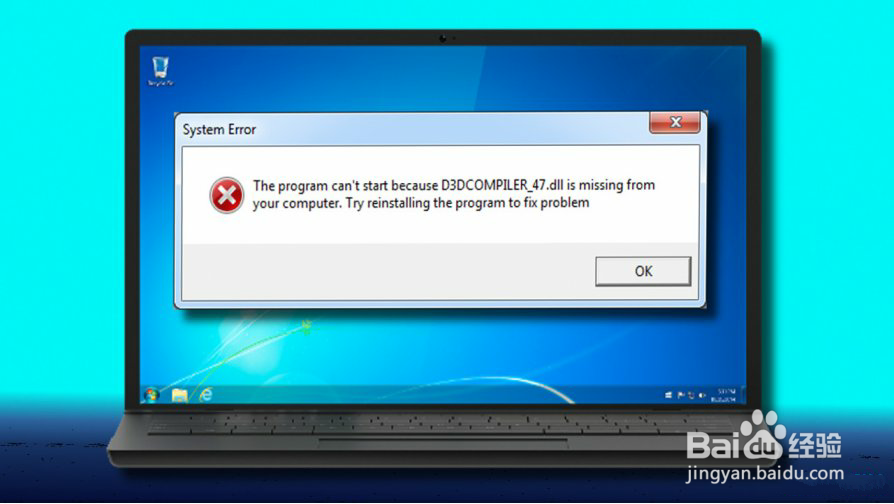 2/3
2/336581f3ae378de是一个弹出式警报,当设备用户在Internet上浏览时,它会在Windows和Mac操作系统上发生。该消息以警告**您的计算机已被阻止**然后声称系统感染了严重病毒,其目的是窃取个人信息,例如Facebook登录,银行帐户详细信息,电子邮件帐户徽标,照片,文件等。最后,给出了免费技术支持号码。在大多数情况下,#36581f3ae378de弹出窗口在蓝屏死机背景中显示并冻结浏览器,这就是为什么计算机用户可能会认为系统正在处理病毒。然而,这只是骗子们想要让人们参与技术支持诈骗事件的一种技巧。
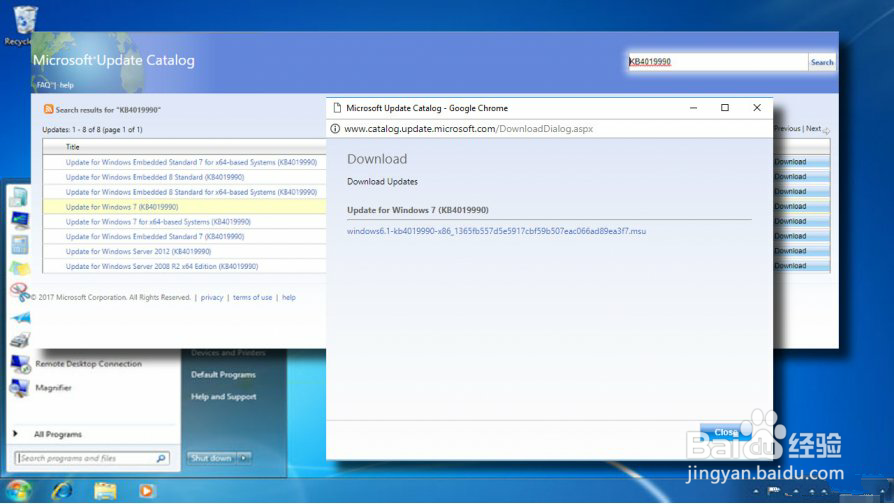 3/3
3/3根据IT专家的说法,#36581f3ae378de是一个虚假的技术支持骗局,由广告软件感染引发。像这样的虚假弹出警报被在线黑客使用,他们试图获取对PC的远程控制访问权以传播恶意程序,试图骗取用户的钱,说服他们订阅无用的服务或者要求高额技术支持号码。因此,无论多么令人信服的#36581f3ae378de错误信息都可能出现,请不要拨打给定号码,因为这只是企图欺骗你。
如何#36581f3ae378de错误导致以及如何预防?1/2#36581f3ae378de错误代码由可能不需要的程序(PUP)触发,该程序称为广告软件。这种类型的程序使用逐个下载的方法进行分发,这需要执行其他免费软件/共享软件。换句话说,广告软件类型程序倾向于与其他免费程序一起作为默认附件传播。因此,除非用户选择高级安装方法并取消选择所有插件和加载项,否则它们会自动安装。
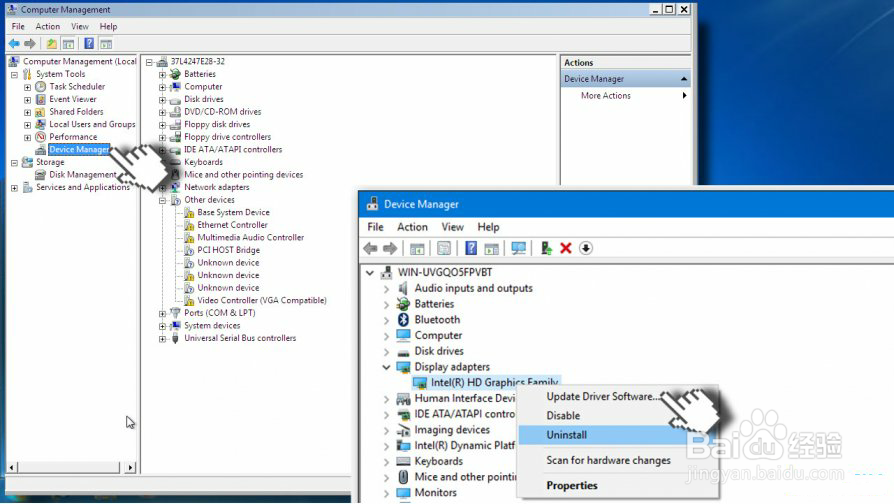 2/2
2/2当#36581f3ae378de广告软件被安装,它修改的网页浏览器的设置,并回送文件到启动。因此,假的技术支持骗局警报和其他不便开始在屏幕上显示。安装专业的反恶意软件并使其保持最新是防止恶意软件渗透的最佳预防措施。因此,我们建议您不要拖延地安装Reimage。此外,不要加快免费软件的安装过程,而是选择高级安装方法。如果您被欺骗安装广告软件而无法立即修复#36581f3ae378de错误代码,我们将在下面解释如何执行此操作:
如何手动修复#36581f3ae378de错误代码?1/6视窗:
转到“开始”→“控制面板”→“程序和功能”。(Windows 7或Vista)
转到“开始”→“控制面板”→“添加/删除程序”(Windows XP)
右键单击屏幕左下角,等待快速访问菜单出现。然后转到控制面板→卸载程序。(Windows 8/10)
查看计算机上安装的程序列表,找到看起来可疑的程序。
卸载这些程序,然后单击“确定”。
在计算机上找到Mozilla Firefox快捷方式,右键单击它并打开其属性。
打开快捷方式选项卡,然后找到目标字段。您应该在其中看到可疑的URL - 将其删除,然后单击“确定”。
使用Google Chrome和Internet Explorer快捷方式重复6-7步。
苹果电脑:
单击转到→应用程序。
找到所有可疑程序,右键单击它们并将它们移动到垃圾箱。
现在,您需要从错误#36581f3ae378de组件中清除每个Web浏览器。
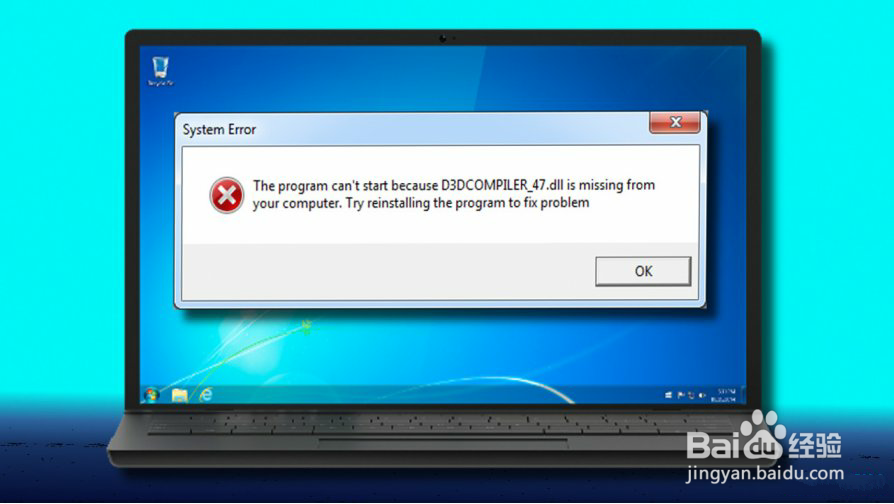 2/6
2/6重置网络浏览器:
火狐浏览器:
打开Mozilla Firefox,然后单击窗口右上角的三个栏图标。
然后转到Add-ons→Extensions。
在“扩展”面板中,查找您不记得安装的可疑浏览器扩展。单击它们并选择“删除”。
现在,检查您的主页是否未被此计算机寄生虫更改。再次打开Mozilla Firefox菜单,然后转到选项→常规。
在“启动”部分中,单击“还原为默认值”,或者只需输入另一个主页URL,然后单击“确定”。
重置您的浏览器。再次打开Firefox菜单,转到疑难解答信息,然后单击重置Firefox。
当出现要求确认您选择的弹出消息时,请再次单击“重置Firefox”。
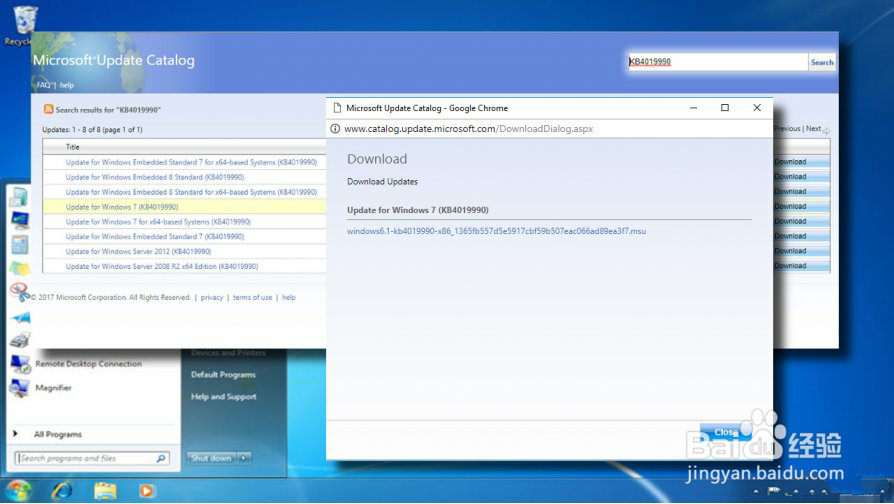 3/6
3/6IE浏览器:
启动IE浏览器,然后单击浏览器右上角的齿轮图标打开其菜单。然后转到Manage Add-ons。
出现“管理加载项”窗口时,查看所有可疑的浏览器扩展并禁用它们。为此,右键单击每个,然后选择“禁用”。
再次打开菜单并转到Internet选项。在“常规”选项卡中,将主页地址替换为您选择的URL。然后点击Apply保存。
重置IE。打开其菜单,转到Internet选项→高级。单击重置。
当显示“重置Internet Explorer设置”窗口时,在“删除个人设置”选项旁边打勾并再次单击“重置”。
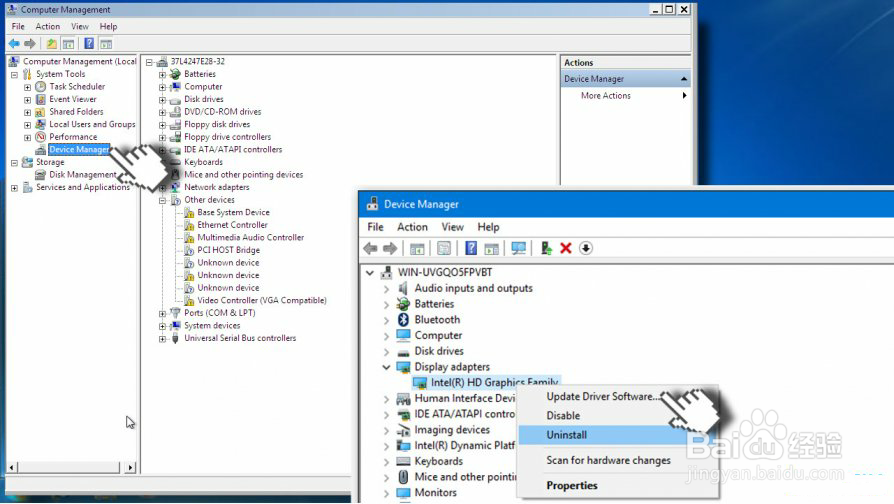 4/6
4/6Microsoft Edge:
启动Microsoft Edge并单击“更多”(右上角的三个点)。
单击“设置”以打开更多选项。
显示“设置”窗口后,单击“清除浏览数据”选项下的“选择要清除的内容”按钮
现在选择要删除的所有内容,然后单击“清除”按钮。
现在右键单击Win徽标并选择“任务管理器”。
在“进程”选项卡上搜索Microsoft Edge,右键单击它并选择“转到详细信息”选项。
当详细信息选项卡显示出来,发现在它的边缘微软每名入境。
右键单击每个选项并选择“结束任务”。
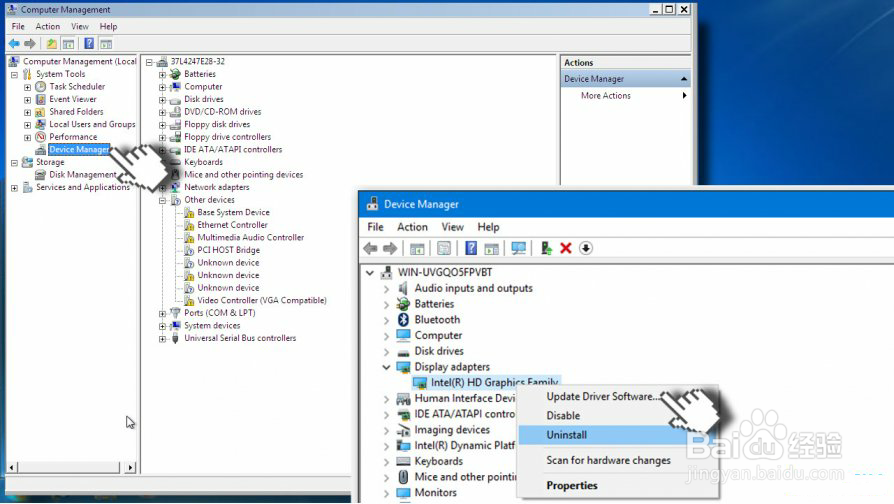 5/6
5/6谷歌浏览器:
启动Google Chrome,点击右上角的三栏按钮(菜单按钮),然后转到工具→扩展程序。
查找可疑的浏览器扩展,并通过单击它们旁边的“废纸篓”图标来消除它们。
再次打开菜单,然后转到“设置”。找到启动部分,然后点击设置旁边打开特定网页或一组网页选项的页面。
通过单击旁边的X删除可疑网站,然后输入您要设置为主页的网站的URL。
然后转到菜单→设置→管理搜索引擎。
当搜索引擎窗口显示时,删除所有可疑条目,并仅保留您希望每天使用的搜索引擎。
重置Google Chrome。转到菜单→设置,然后单击页面底部的重置浏览器设置按钮。
出现“重置浏览器设置”窗口后,单击“重置”以确认您的选择
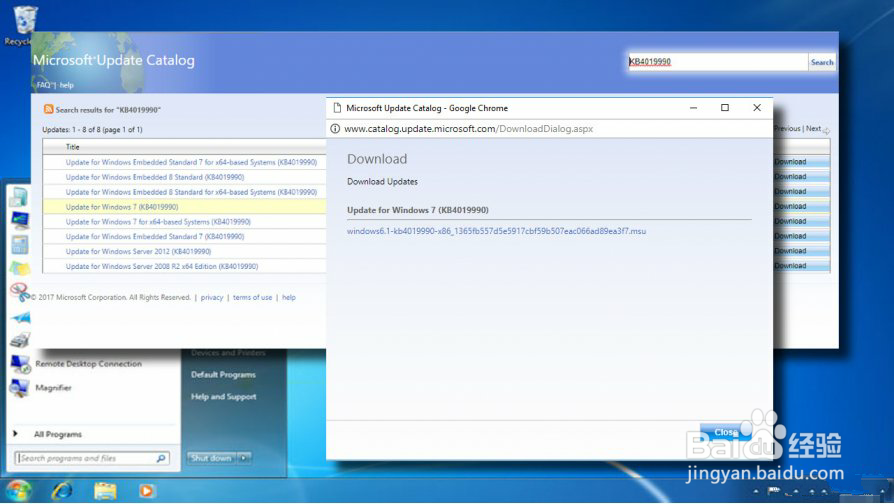 6/6
6/6苹果浏览器:
启动Safari,然后在屏幕顶部的菜单栏中找到并单击Safari。然后转到首选项。
转到“扩展”标签,查找可疑条目。卸载它们中的每一个。
然后转到“常规”选项卡,检查在“主页”框中输入的URL。如果您看到可疑链接,请将其删除并将其替换为您要设置为主页的网站。请记住,在输入首选URL之前,您必须输入http://。
重置Safari。单击Safari,然后单击Reset Safari...选项。
出现“重置Safari”弹出窗口时,选中所有复选框,然后单击“重置”。
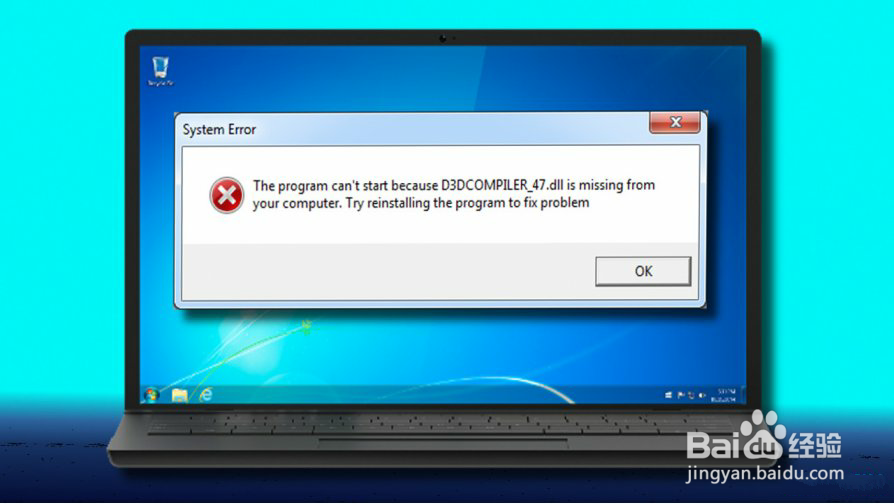
版权声明:
1、本文系转载,版权归原作者所有,旨在传递信息,不代表看本站的观点和立场。
2、本站仅提供信息发布平台,不承担相关法律责任。
3、若侵犯您的版权或隐私,请联系本站管理员删除。
4、文章链接:http://www.1haoku.cn/art_498717.html
 订阅
订阅